PCを新たに購入した時点やOSをインストールし直したとき、デフォルト設定ではファイルの“拡張子”は表示されません。
“拡張子”とは、ファイル名の右側の「.」(ピリオド)で区切られた部分で、例えば、ファイル名が「拡張子.xlsx」ならば「エクセル」を、「拡張子.jpg」なら「ジェイペグ画像ファイル」を指します。
拡張子でそのファイルの種類、形式、作成されたアプリケーションなどを識別することができます。例えば、画像ファイルでも「jpg」「bmp」などがあり、アプリケーションによって使用(実行)可能な形式であるか否かが判断できます。
システムの利用範囲が広がってくると、拡張子を見て確認できるかどうかが重要な要素となってきますので、必要とする人は各自で拡張子が表示されるよう設定の変更を行うことになります。
Windowsにおける拡張子の表示方法は以下の通りです。詳しくはMicrosoft社のサポートサイトで確認して下さい。
1.Windows XP の場合 ①メニューで「マイドキュメント」を選択
①メニューで「マイドキュメント」を選択
②フォルダのメニューバーで[ツール] をクリックし、[フォルダオプション] をクリック ③[表示] タブをクリック
③[表示] タブをクリック
④[詳細設定] の [登録されている拡張子は表示しない] チェックボックスをオフにする(チェックマークを消す)
⑤[OK] をクリック
2.Windows Vistaの場合 ①メニューで「ドキュメント」を選択
①メニューで「ドキュメント」を選択
②フォルダのメニューバーで [整理] をクリックし、[フォルダと検索のオプション] をクリック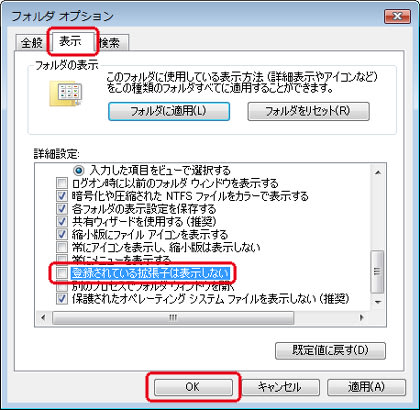 ③[表示] タブをクリック
③[表示] タブをクリック
④[詳細設定] の[登録されている拡張子は表示しない] チェックボックスをオフにする(チェックマークを消す)
⑤[OK] をクリック
3.Windows 7の場合 ①メニューで「ドキュメント」を選択
①メニューで「ドキュメント」を選択
②フォルダのメニューバーで [整理]をクリック
③[フォルダと検索のオプション] をクリック ④ [表示] タブをクリック
④ [表示] タブをクリック
⑤[詳細設定] の [登録されている拡張子は表示しない] チェックボックスをオフにする(チェックマークを消す)
⑥[OK] をクリック。
















